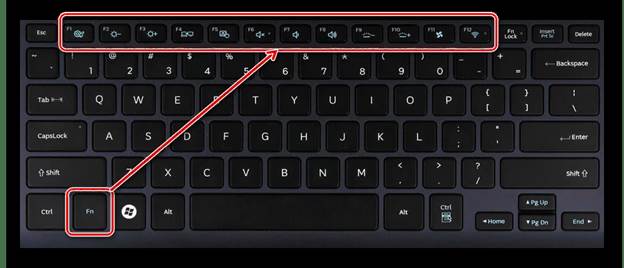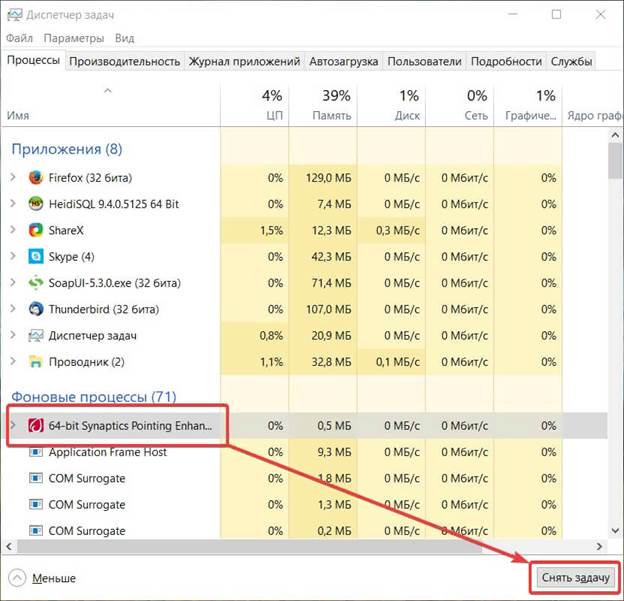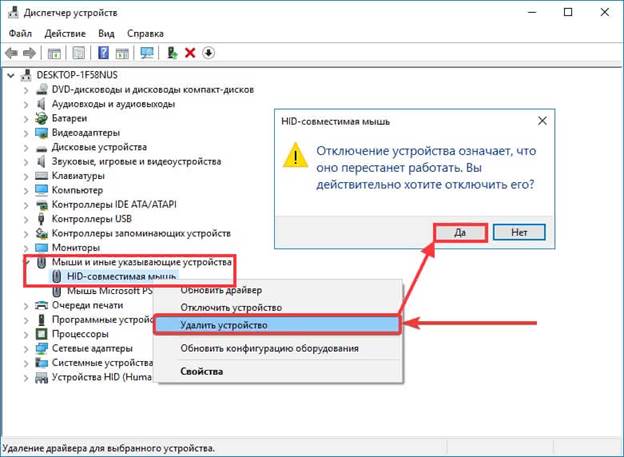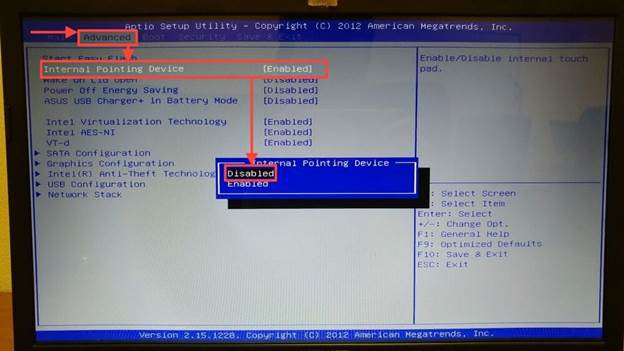Στην εποχή της υψηλής τεχνολογίας, δεν θα εκπλήξεις κανέναν με ένα φορητό υπολογιστή με οθόνη αφής. Σχεδόν όλοι μπορούν να αγοράσουν μια παρόμοια συσκευή στο γραφείο ή στο σπίτι.
Συχνά δεν απαιτείται οθόνη αφής. Επομένως, υπάρχει ανάγκη να το απενεργοποιήσετε. Και, παράξενα, δεν γνωρίζουν όλοι πώς να απενεργοποιήσουν σωστά την οθόνη αφής ενός φορητού υπολογιστή. Στην πράξη, αυτό δεν φαίνεται να είναι πιο περίπλοκο από, για παράδειγμα, το ξεκλείδωμα ενός smartphone.
Απενεργοποίηση πληκτρολογίου
Κατά κανόνα, αυτό είναι το πλήκτρο Fn και ένα από τα πλήκτρα F. Για να το βρείτε σαφώς, θα πρέπει να μελετήσετε τις οδηγίες για το φορητό υπολογιστή ή να βρείτε ένα ειδικό εικονίδιο σε ένα από τα κουμπιά. Πιθανές επιλογές: F1, F2, F3, F5.
Κανένα κουμπί δεν έχει ειδικό εικονίδιο; Στη συνέχεια, αξίζει να ελέγξετε τη συντόμευση πληκτρολογίου Ctrl και Shift με άλλα πλήκτρα στον υπολογιστή. Μερικές φορές ένας κατασκευαστής χρησιμοποιεί στοιχεία ψηφιακού πληκτρολογίου στον συνδυασμό τους.
Απενεργοποίηση ενός κουμπιού
Ένας απλός και προσιτός τρόπος απενεργοποίησης είναι να χρησιμοποιήσετε ένα πλήκτρο ή ένα συνδυασμό από αυτά στο πληκτρολόγιο. Κατά κανόνα, ο κατασκευαστής του φορητού υπολογιστή σηματοδοτεί αυτά τα κλειδιά με ειδικά εικονίδια ταυτοποίησης και τα τοποθετεί στην κορυφή του πληκτρολογίου.
Ένα κλικ ενός κουμπιού είναι αρκετό για να απενεργοποιήσετε την οθόνη αφής. Αυτό όμως λειτουργεί μόνο σε συσκευές με άδεια χρήσης.
Σημαντικό! Ο κατασκευαστής ανεβάζει λεπτομερείς πληροφορίες σχετικά με τους κανόνες λειτουργίας στον ιστότοπό του. Ίσως υπάρχουν πληροφορίες σχετικά με τα πλήκτρα για να απενεργοποιήσετε την οθόνη αφής.
Διακοπή προγράμματος
Το λειτουργικό σύστημα Windows παρέχει ένα ειδικό βοηθητικό πρόγραμμα που περιλαμβάνει τον έλεγχο του αισθητήρα.
Ονομάζεται Synaptycs. Αυτό το πρόγραμμα έχει ήδη ξεκινήσει από προεπιλογή σε φορητούς υπολογιστές με οθόνη αφής. Μπορείτε να το βρείτε στη λίστα των προγραμμάτων ή κάνοντας δεξί κλικ στο εικονίδιο της επιφάνειας αφής που βρίσκεται στη γραμμή εργασιών στην κάτω δεξιά γωνία.
Ένας άλλος τρόπος απενεργοποίησης του προγράμματος είναι η χρήση του κουμπιού "Έναρξη". Αυτή η μέθοδος αφορά μόνο το λειτουργικό σύστημα Windows με ενημερωμένη έκδοση τουλάχιστον της έκδοσης 10. Η μέθοδος λειτουργεί ως εξής: πρέπει να μεταβείτε στη διαδρομή "Έναρξη-Ρυθμίσεις-Συσκευές", να εντοπίσετε την καρτέλα "Πίνακας αφής", στην οποία βρίσκεται η καρτέλα "Ρυθμίσεις για προχωρημένους". Αυτή η καρτέλα χρησιμοποιείται για τον έλεγχο της οθόνης αφής. Σε αυτό μπορείτε να κάνετε οποιαδήποτε ρύθμιση οθόνης. Συμπεριλαμβάνοντας την απενεργοποίηση της οθόνης αφής.
Ανάλογα με το λειτουργικό σύστημα, η διαδρομή προς τον πίνακα ρυθμίσεων μπορεί να είναι πολύ διαφορετική:
- Windows 8: Έναρξη-Ρυθμίσεις-Υπολογιστής και συσκευές-Ποντίκι και Touchpad
- Windows 7: Πίνακας Ελέγχου Έναρξη-Πίνακας Ελέγχου και Ποντίκι Ήχου
Στην έκδοση 7, αρκετά παράξενα, ο έλεγχος αισθητήρα βρίσκεται στην καρτέλα ελέγχου ποντικιού. Αλλά είναι ότι η ενεργοποίηση ή απενεργοποίηση της οθόνης αφής είναι πολύ πιο εύκολη από ό, τι σε νεότερες εκδόσεις του λειτουργικού συστήματος.
Τερματισμός λειτουργίας μέσω διαχειριστή εργασιών
Ένας εξίσου απλός τρόπος για τον έλεγχο της κατάστασης της οθόνης αφής είναι η χρήση του διαχειριστή εργασιών.
Πρώτα πρέπει να καλέσετε τον διαχειριστή εργασιών. Σε όλες τις εκδόσεις του λειτουργικού συστήματος των Windows, αυτό μπορεί να γίνει με το συνδυασμό πλήκτρων Ctrl-Alt-Delete. Αφού κρατήσετε ταυτόχρονα αυτόν τον συνδυασμό πλήκτρων, το παράθυρο εργασιών θα εμφανιστεί στην οθόνη. Σε αυτό θα πρέπει να βρείτε το πρόγραμμα που είναι υπεύθυνο για τον έλεγχο του αισθητήρα οθόνης. Ανάλογα με το μοντέλο φορητού υπολογιστή. Το πρόγραμμα μπορεί να καλείται με διαφορετικούς τρόπους. Τις περισσότερες φορές αυτό είναι το ίδιο Synaptics.
Μόλις εντοπιστεί το πρόγραμμα στον αποστολέα, πρέπει να κάνετε κλικ πάνω του με το αριστερό πλήκτρο του ποντικιού και να πατήσετε το κουμπί "τερματισμού της διαδικασίας". Η εκτελούμενη λειτουργία θα απενεργοποιήσει εντελώς την οθόνη αφής μέχρι την επόμενη επανεκκίνηση του φορητού υπολογιστή.
Αποσύνδεση μέσω διαχειριστή συσκευών
Μέσω του διαχειριστή συσκευών, μπορείτε να διαχειριστείτε οποιαδήποτε προγράμματα στον υπολογιστή. Αλλά για να μην απενεργοποιήσετε κατά λάθος κάτι σημαντικό, πρέπει να έχετε το σωστό επίπεδο χρήσης υπολογιστή. Για αρχάριους, αυτή η μέθοδος είναι καλύτερο να μην ισχύουν.
Ο διαχειριστής συσκευών ονομάζεται χρησιμοποιώντας τη συντόμευση πληκτρολογίου Win + R ή Win + Pause. Στην πρώτη περίπτωση, στο πεδίο "Εκτέλεση", πληκτρολογήστε την εντολή devmgmt.mc. Στη δεύτερη περίπτωση, θα πρέπει να επιλέξετε "Διαχείριση Συσκευών" στην ενότητα "Σύστημα".
Στη συνέχεια, στο διαχειριστή συσκευών, θα πρέπει να βρείτε την καρτέλα "Ποντίκια και άλλες συσκευές". Ανοίγοντας το, το κάτω μέρος θα είναι μια συσκευή με τα γράμματα HID. Αυτή η συσκευή πρέπει να αποσυνδεθεί. Εάν υπάρχουν πολλές τέτοιες συσκευές, τότε θα πρέπει να αποσυνδέσετε τα πάντα. Αυτή η συσκευή είναι η οθόνη αφής του φορητού υπολογιστή.
Μπορείτε να ενεργοποιήσετε την οθόνη αφής ολοκληρώνοντας όλους τους παραπάνω χειρισμούς και ενεργοποιώντας τις συσκευές ξανά.
Αποσυνδεθείτε μέσω του Bios
Στο Bios, μπορείτε να απενεργοποιήσετε οποιαδήποτε συσκευή υλικού συνδεδεμένη στο φορητό υπολογιστή. Συμπεριλαμβανομένης της εμφάνισης. Το σημαντικό σημείο είναι ότι οι άπειροι χρήστες προτιμούν να μην χρησιμοποιούν το Bios για να διαμορφώσουν, επειδή ένα λανθασμένο αίτημα μπορεί να βλάψει τις πληροφορίες στο φορητό υπολογιστή ή ακόμα και να διαγράψει το λειτουργικό σύστημα.
Αλλά αν ο χρήστης είναι σίγουρος για τις ικανότητές του - τότε μπορείτε να προχωρήσετε στη σβήσιμο της οθόνης αφής. Πρώτα πρέπει να μπεις στο ίδιο το Bios. Σε πολλούς φορητούς υπολογιστές, μπορείτε να το κάνετε κρατώντας πατημένο το πλήκτρο F1 ή F2 όταν είναι ενεργοποιημένο. Θα μπορούσε επίσης να είναι ένα άλλο πλήκτρο F στο πληκτρολόγιο. Όλα εξαρτώνται από το μοντέλο. Σε φορητούς υπολογιστές της Lenovo, για αυτό το σκοπό βρίσκεται ένα ειδικό κλειδί, το οποίο βρίσκεται στην υποδοχή φόρτισης.
Μετά την είσοδο, πρέπει να μεταβείτε στην καρτέλα Για προχωρημένους. Σε αυτό, επιλέξτε την καρτέλα "Ιδιότητες συστήματος" και στη συνέχεια "Χαρακτηριστικά ποντικιού / πληκτρολογίου" και, στη συνέχεια, μεταβείτε στην καρτέλα "Εσωτερική συσκευή εκκίνησης". Θα υπάρχει ένα στοιχείο "Απενεργοποίηση", το οποίο πρέπει να επιλέξετε και να ενεργοποιήσετε με το πλήκτρο Enter. Αυτό είναι, η οθόνη αφής θα απενεργοποιηθεί και τώρα μπορείτε να αφήσετε τον Bios, αφού αποθηκεύσετε όλες τις ρυθμίσεις. Αυτό μπορεί να γίνει χρησιμοποιώντας το πλήκτρο Esc και ακολουθώντας τις υποδείξεις στην οθόνη του φορητού υπολογιστή.
Απενεργοποίηση προγραμμάτων τρίτων
Σε φορητούς υπολογιστές με μη επιτρεπόμενο λογισμικό, όλες οι παραπάνω μέθοδοι μπορεί απλά να μην λειτουργούν. Αυτό είναι όπου τα προγράμματα τρίτων έρχονται στη διάσωση.
Τα καλύτερα από αυτά παρέχονται μόνο με αμειβόμενη πρόσβαση. Αλλά υπάρχει μια πολύ καλή και ταυτόχρονα δωρεάν χρησιμότητα που ονομάζεται TouchPad Blocker. Το πρόγραμμα εκτελείται στα αγγλικά, αλλά ταυτόχρονα ο καθένας μπορεί να το καταλάβει.
Έχει πολλά χρήσιμα χαρακτηριστικά. Για παράδειγμα, περιοδικά ενεργοποιείτε / απενεργοποιείτε την οθόνη αφής για ένα δεδομένο χρονικό όριο, την παρακολούθηση ήχου και πατώντας στην οθόνη αφής και πολλά άλλα. Το βοηθητικό πρόγραμμα θα είναι πολύ χρήσιμο για όσους θέλουν να ελέγξουν πλήρως τις οθόνες αφής από ένα πρόγραμμα.
Ακόμη και αν ο χρήστης ενεργοποιήσει ή απενεργοποιήσει κατά λάθος όχι αυτό που χρειάζεται, η συνήθης απομάκρυνση του προγράμματος από τον υπολογιστή θα βοηθήσει. Μετά από αυτή τη διαδικασία, η οθόνη αφής θα συνεχίσει να λειτουργεί στη συνήθη λειτουργία.
Όπως μπορείτε να δείτε, η ενεργοποίηση ή απενεργοποίηση της οθόνης αφής σε ένα φορητό υπολογιστή δεν είναι καθόλου δύσκολη. Αν μια μέθοδος δεν βοηθά, τότε μπορείτε πάντα να χρησιμοποιήσετε ένα άλλο, πιο κατάλληλο για μια συγκεκριμένη κατάσταση. Το κυριότερο είναι να ακολουθήσετε με σαφήνεια τις παραπάνω οδηγίες.